Outlook에서 크기별로 첨부 파일을 찾는 세 가지 방법
Microsoft Outlook에서 첨부 파일을 관리하는 것이 특히 저장 공간을 확보하거나 이메일 정리를 개선하기 위해 큰 첨부 파일을 식별하려는 경우 압도적일 수 있습니다. 다행히도 Outlook에서는 크기에 따라 이메일 메시지를 검색할 수 있는 기능을 제공합니다. 이메일을 크기별로 필터링하면 큰 첨부 파일이 포함된 이메일을 빠르게 찾을 수 있습니다. 단계별로 수행하는 방법은 다음과 같습니다.
크기를 기준으로 첨부 파일 찾기:
- 새 검색 폴더 기능: 단일 계정 내에서 검색하지만, 정확성이 다소 부족할 수 있음
- Kutools for Outlook의 첨부 파일 관리자: 여러 계정에 적합한 유연한 검색 솔루션
- 사용자 정의 검색 폴더: 단일 계정 검색에 적합하지만 설정이 약간 더 복잡함
새 검색 폴더 기능을 사용하여 크기별로 첨부 파일 찾기
이 방법을 사용하면 With Attachment 폴더 아래에 첨부 파일이 포함된 모든 메시지를 그룹화하는 검색 폴더를 만들 수 있습니다. 그런 다음 이 폴더 내에서 메시지 크기별로 첨부 파일을 필터링할 수 있습니다.
1단계. "폴더" > "새 검색 폴더"를 클릭합니다.

2단계. "새 검색 폴더" 대화 상자에서
"검색 폴더 선택" 섹션에서 "첨부 파일이 있는 메일"을 선택하고 강조 표시합니다.
"검색할 메일 위치:" 드롭다운 목록에서 이메일 계정을 선택합니다.
"확인" 버튼을 클릭합니다.

그러면 폴더 탐색 창에 "With Attachment"라는 이름의 폴더가 표시됩니다.
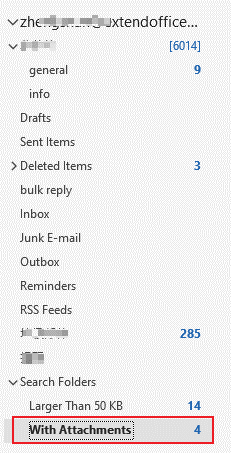
3단계. Outlook 상단의 검색 창에 "size:>2MB"와 같은 검색 쿼리를 입력한 후 "Enter" 키를 누릅니다.

Outlook은 지정된 크기를 초과하는 선택한 폴더의 모든 이메일을 필터링하고 표시합니다.
4단계. 검색 결과에서 이메일을 열어 첨부 파일을 확인하고 관리합니다.
Kutools for Outlook의 첨부 파일 관리자를 사용하여 크기별로 첨부 파일 찾기
Outlook에서 여러 계정에 걸쳐 크기별로 첨부 파일을 보다 유연하고 쉽게 찾는 효율적인 방법을 찾고 있다면, "Kutools for Outlook"의 "첨부 파일 관리자"가 완벽한 솔루션입니다.
1단계. Kutools for Outlook 설치 후 "Kutools Plus" > "관리"를 클릭합니다.
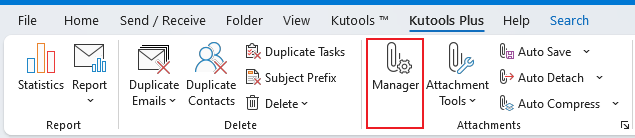
2단계. "첨부 파일 관리자" 대화 상자에서 첨부 파일을 찾을 폴더를 선택하고 "확인"을 클릭합니다.
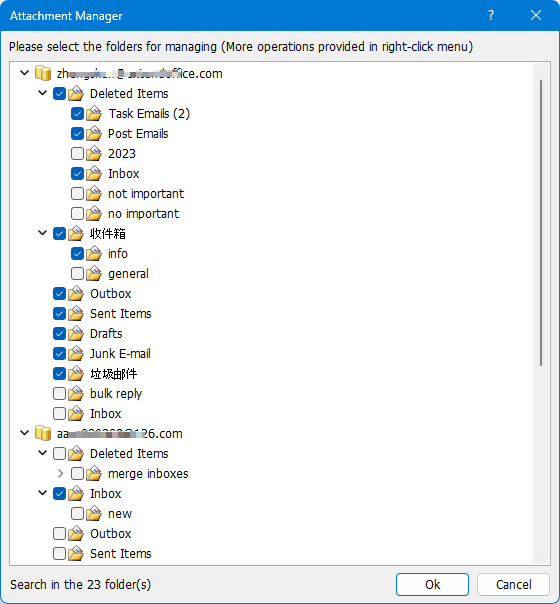
그러면 첨부 파일이 포함된 모든 메시지가 창에 표시됩니다.
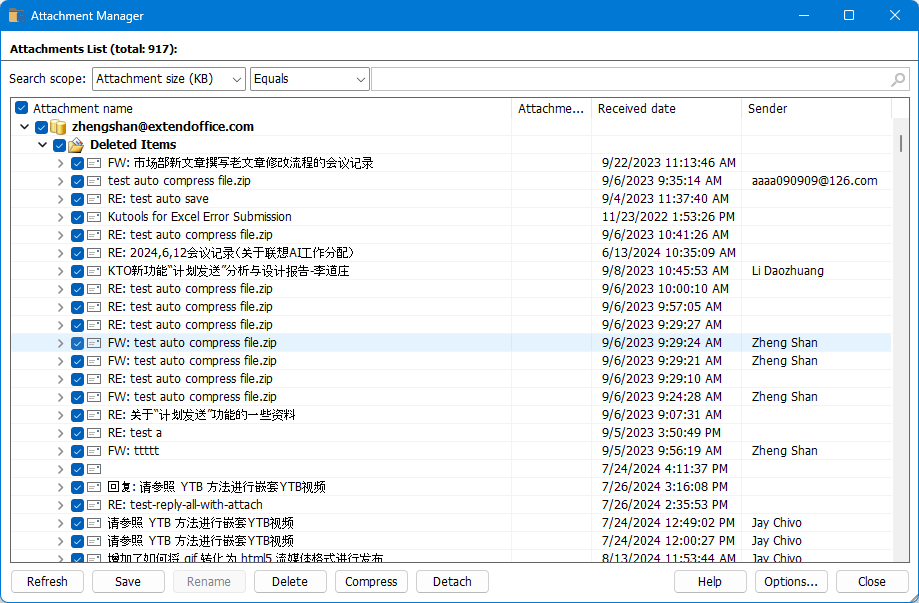
3단계. 검색 범위 섹션의 첫 번째 드롭다운 목록에서 "첨부 파일 크기(KB)"를 선택하고 필터 조건을 지정합니다. "Enter" 키를 누릅니다.
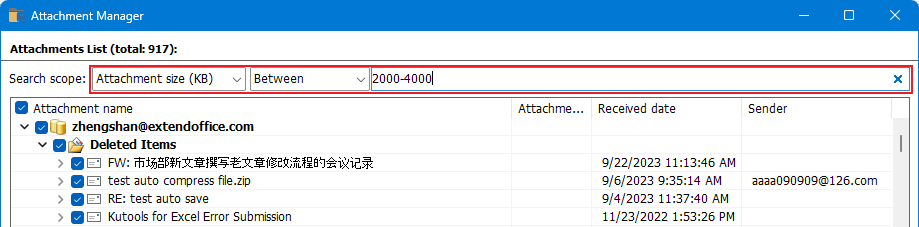
그러면 Kutools는 지정한 조건을 충족하는 첨부 파일이 포함된 모든 이메일을 표시합니다.
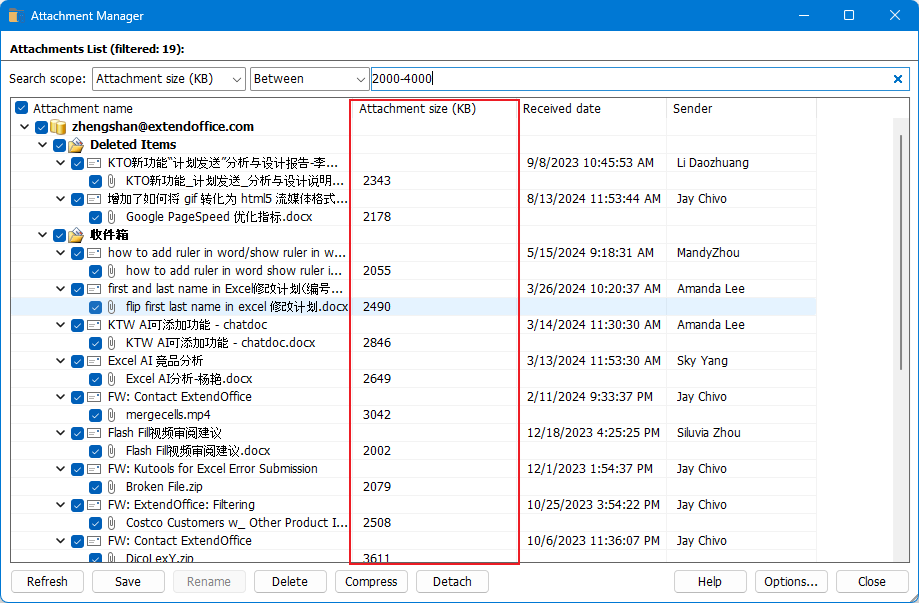
4단계. 필터링된 결과에서 메시지를 마우스 오른쪽 버튼으로 클릭하여 열거나, 첨부 파일을 마우스 오른쪽 버튼으로 클릭하여 선택한 첨부 파일에 대한 작업을 선택합니다.
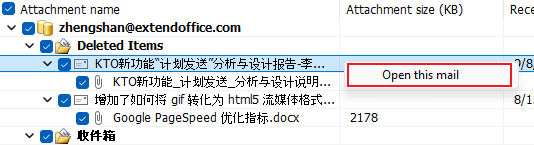
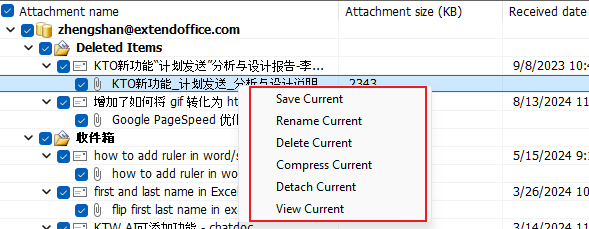
첨부 파일을 크기별로 필터링하는 것 외에도 이름, 제목 또는 받은 시간으로도 필터링할 수 있습니다.
또한 목록에서 직접 첨부 파일을 손쉽게 저장, 삭제 또는 압축할 수 있습니다.
사용자 정의 검색 폴더를 사용하여 크기별로 첨부 파일 찾기
Outlook에서는 지정된 크기의 첨부 파일이 포함된 메시지를 그룹화하는 사용자 정의 검색 폴더를 생성할 수도 있습니다.
1단계. "폴더" > "새 검색 폴더"를 클릭합니다.

2단계. "새 검색 폴더" 대화 상자에서
"검색할 메일 위치" 드롭다운 목록에서 첨부 파일을 검색할 계정을 선택합니다.
"검색 폴더 선택" 상자에서 "사용자 정의 검색 폴더 생성"을 선택합니다.
그런 다음 "선택" 버튼을 클릭합니다.


3단계. "사용자 정의 검색 폴더" 대화 상자에서 새 폴더의 이름을 지정하고 "조건" 버튼을 클릭합니다.
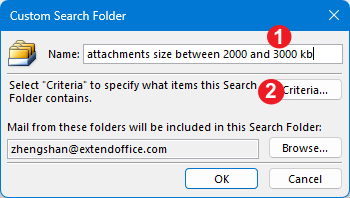
4단계. "추가 옵션" 탭으로 이동하여 "다음 항목만"을 선택하고 드롭다운 메뉴에서 "하나 이상의 첨부 파일"을 선택합니다. 그런 다음 필요한 대로 크기 필터 조건을 설정합니다.
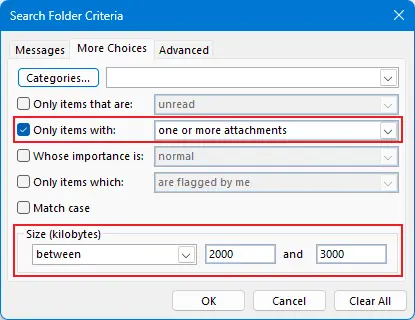
5단계. 모든 대화 상자를 닫으려면 "확인"을 클릭합니다. 그러면 새 폴더가 나타나며, 해당 계정에서 첨부 파일 크기가 2000KB에서 3000KB 사이인 모든 메시지가 포함됩니다.
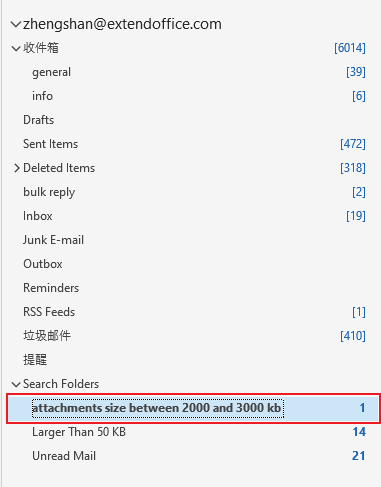
이러한 방법을 따르면 Outlook에서 큰 첨부 파일이 포함된 이메일을 효율적으로 찾을 수 있어 시간을 절약하고, 메일함을 최적화하며, 더 나은 이메일 정리를 유지할 수 있습니다.
최고의 오피스 생산성 도구
속보: Kutools for Outlook 무료 버전 출시!
새롭게 달라진 Kutools for Outlook에서100가지 이상의 놀라운 기능을 경험해보세요! 지금 다운로드하세요!
🤖 Kutools AI : 첨단 AI 기술을 활용해 이메일을 손쉽게 처리합니다. 회신, 요약, 최적화, 확장, 번역, 작성까지 모두 지원합니다.
📧 이메일 자동화: 자동 응답(POP 및 IMAP 지원) / 이메일 보내기 예약 / 이메일 전송 시 규칙별 자동 참조/숨은 참조 / 자동 전달(고급 규칙) / 자동 인사말 추가 / 여러 수신자 이메일을 개별 이메일로 자동 분할 ...
📨 이메일 관리: 이메일 회수 / 제목 및 기타 기준으로 의심스러운 이메일 차단 / 중복 이메일 삭제 / 고급 검색 / 폴더 정리 ...
📁 첨부 파일 프로: 일괄 저장 / 일괄 분리 / 일괄 압축 / 자동 저장 / 자동 분리 / 자동 압축 ...
🌟 인터페이스 매직: 😊더 예쁘고 다양한 이모지 / 중요한 이메일이 오면 알림 / Outlook 종료 대신 최소화 ...
👍 원클릭 기능: 모두 회신 (첨부 파일 포함) / 피싱 방지 이메일 / 🕘보낸 사람의 시간대 표시 ...
👩🏼🤝👩🏻 연락처 및 캘린더: 선택한 이메일에서 연락처 일괄 추가 / 연락처 그룹을 개별 그룹으로 분할 / 생일 알림 제거 ...
원하는 언어로 Kutools를 사용하세요 – 영어, 스페인어, 독일어, 프랑스어, 중국어 및40가지 이상을 지원합니다!
한 번의 클릭으로 Kutools for Outlook을 즉시 활성화하세요. 기다리지 말고 지금 다운로드하여 업무 효율을 높여보세요!


🚀 원클릭 다운로드 — 모든 Office 추가 기능 받기
강력 추천: Kutools for Office (5-in-1)
한 번의 클릭으로 다섯 종류의 설치 파일을 동시에 다운로드하세요 — Kutools for Excel, Outlook, Word, PowerPoint 및 Office Tab Pro. 지금 다운로드하세요!
- ✅ 원클릭 편리함: 다섯 가지 설치 패키지를 단 한 번에 다운로드할 수 있습니다.
- 🚀 모든 Office 작업에 바로 준비 완료: 필요한 추가 기능을 원하는 때에 설치하세요.
- 🧰 포함됨: Kutools for Excel / Kutools for Outlook / Kutools for Word / Office Tab Pro / Kutools for PowerPoint
목차
- 크기를 기준으로 첨부 파일 찾기:
- 새 검색 폴더 기능
- Kutools for Outlook의 첨부 파일 관리자
- 사용자 정의 검색 폴더
- 관련 기사
- 최고의 오피스 생산성 도구
- 댓글


